갤럭시에서는 최상단에서 배터리%잔량, 최근알림 앱, 시간 등을 보여주는 상태표시줄이 존재합니다. 그런데 갑작스럽게 갤럭시 상태표시줄에서 주요 아이콘들이 아예 보이지 않는문제가 발생할 수 있는데요. 그래서 이번 글에서는 갤럭시 상태표시줄 사라짐 오류 해결 방법을 총정리해보도록 하겠습니다.


또 상태표시줄을 아래로 드래그해서 내리면 상태바가 보여지는데요. 이곳에서는 와이파이, 블루투스, 모바일데이터, 블루라이트 등의 기능들을 사용할 수 있는 버튼과 날짜,시계 등의 정보가 보여지는 상단바가 있습니다. 그런데 앱간 충돌이나 사용자의 잘못된 설정으로 갤럭시 상단바 사라짐 오류가 발생할 수 있는데 상태표시줄과 방법이 유사하여 참고해서 따라하신다면 어렵지 않게 다시 정상적으로 표시되게 만들 수 있을 것입니다.

갤럭시 상태표시줄(상단바) 사라짐 해결 방법
갤럭시 상태표시줄에 알림 아이콘 표시 설정하기

1. 갤럭시에서 설정 앱을 눌러서 실행합니다.

2. 알림을 클릭합니다.

3. 고급 설정을 누릅니다.

4. 알림 아이콘 표시를 클릭합니다.
이렇게 알림 아이콘 표시가 [안함]으로 설정되어 있다면 상태표시줄에서 최근 알림 받은 앱 아이콘이 보이지 않게 됩니다. 원하는 표시 설정으로 보이게 만들어보도록 하겠습니다.
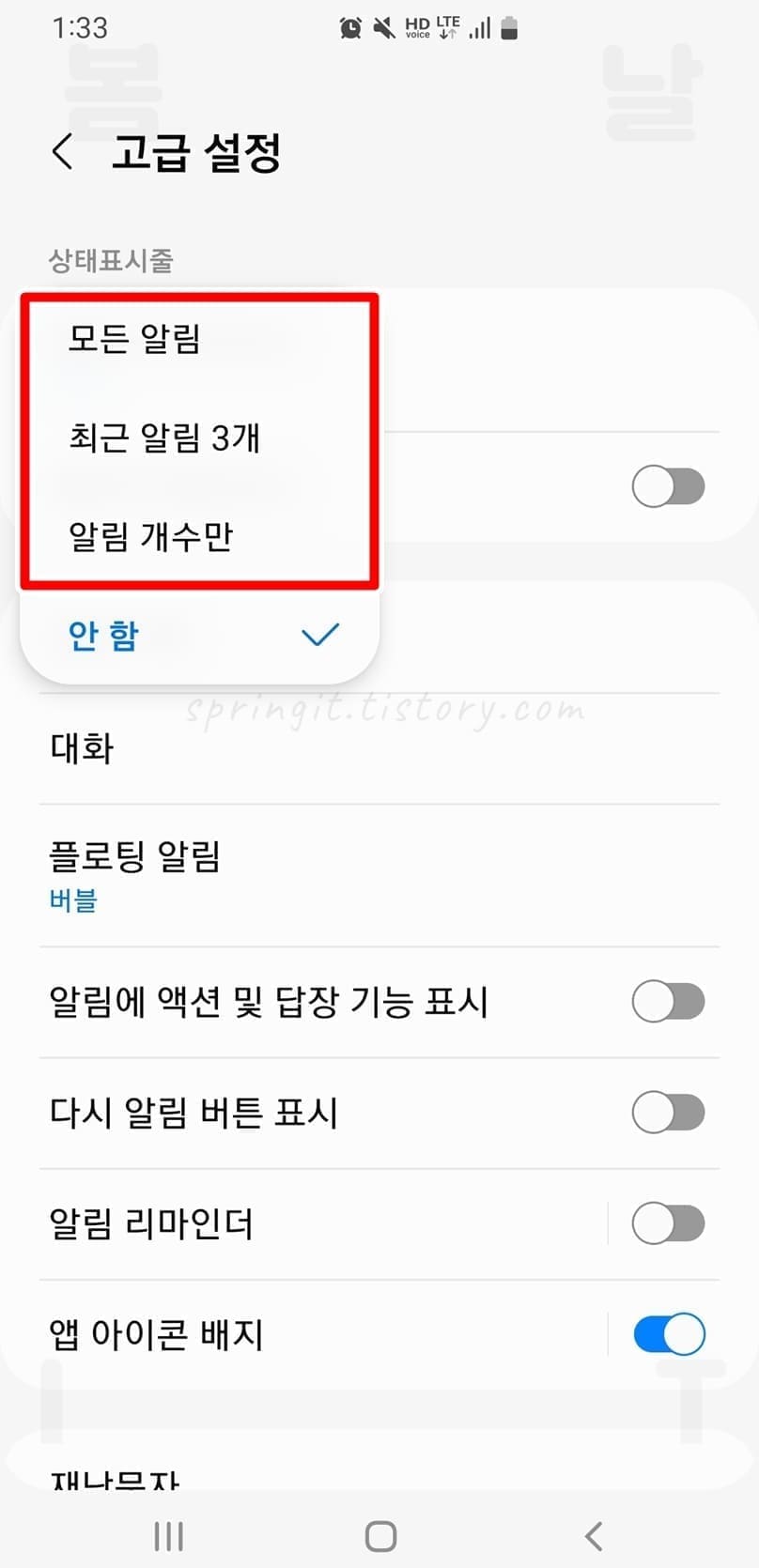
5. 알림 아이콘 표시하고 싶은 유형을 선택합니다.

▶ 모든 알림을 설정하면 갤럭시 상태표시줄에선 최근 알림 받은 앱이 순서대로 모두 보여지게 됩니다.

▶ 최근 알림 3개를 설정하면 갤럭시 상태표시줄에 최근 알림받은 앱 3개의 아이콘 모양만 표시됩니다.
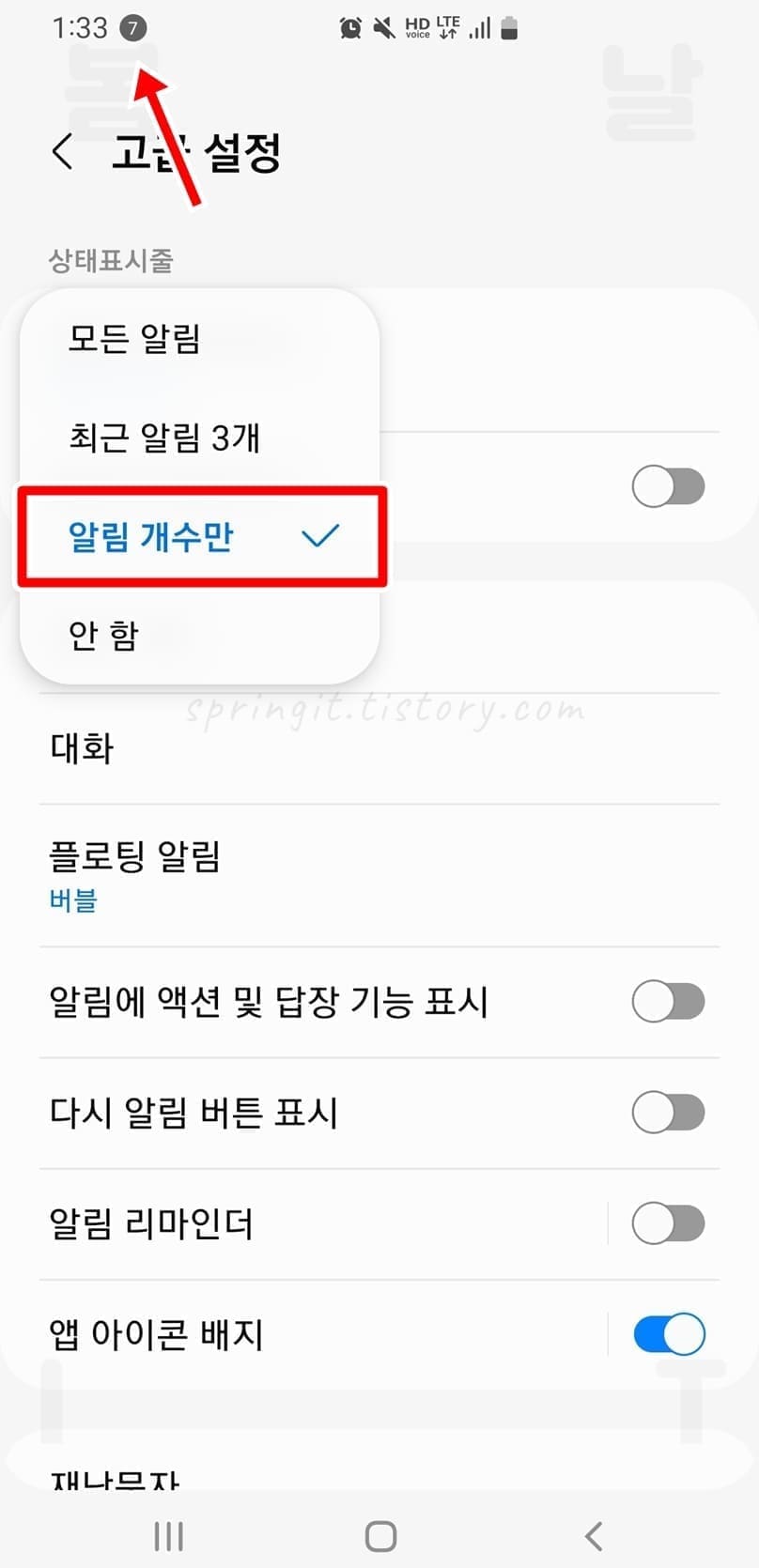
▶ 알림 개수만으로 설정하면 갤럭시 상태표시줄에 내가 확인하지 않은 알림앱의 갯수(숫자)가 표시됩니다.
갤럭시 상태표시줄에 배터리 잔량 % 표시하기

1. 설정 앱 > 알림 > 고급 설정을 들어갑니다.
2. 배터리 잔량 표시의 토글을 눌러 활성화합니다.
배터리 잔량 표시는 상태표시줄에 보여지는 배터리의 남은 숫자%를 보여주는 아이콘입니다. 비활성화되어 있으면 보이지않고 스마트폰 사용에도 불편하기 때문에 꼭 활성화해주세요.
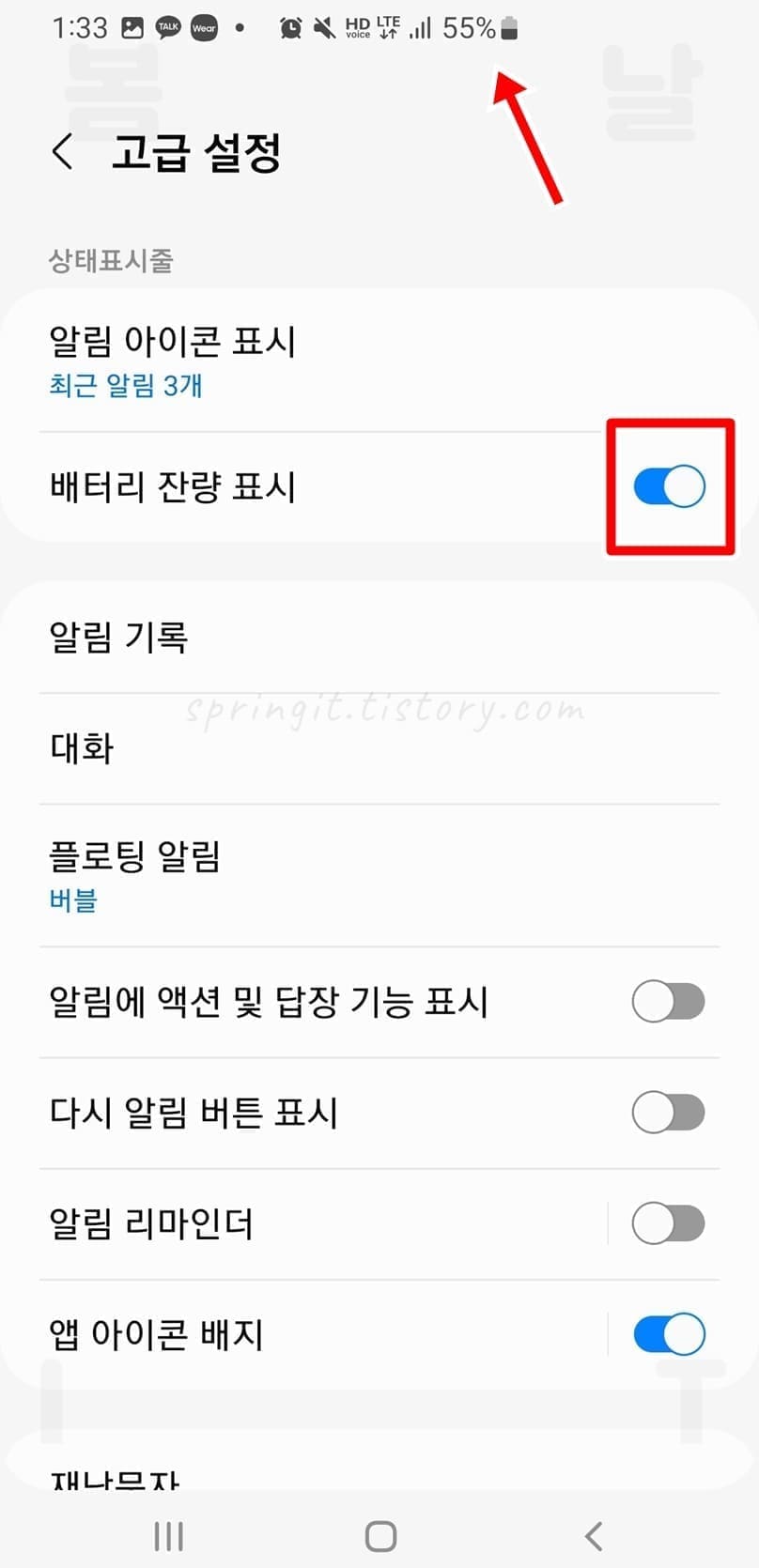
3. 갤럭시 상태표시줄에 배터리 잔량이 다시 표시됩니다.
참고로 갤럭시 상태표시줄에 다른 아이콘 기능들을 추가하거나 위치를 바꿔보고 싶으시다면 갤럭시 상단 상태표시줄 아이콘 설정 방법 (변경, 추가, 숨김) 글을 읽어보세요!
디바이스 최적화로 상태표시줄(상태바) 사라짐 오류 해결하기
스마트폰에서 앱과 설정간 충돌이나 오류가 발생할 경우 상태표시줄 및 상단바의 기능들이 보여지지 않을 수 있습니다. 이럴 때에는 최근 다운로드 받은 앱을 삭제해보시거나 아래의 방법으로 최적화시켜 쉽게 상태표시줄(산단바) 안보임 문제를 해결할 수 있습니다.
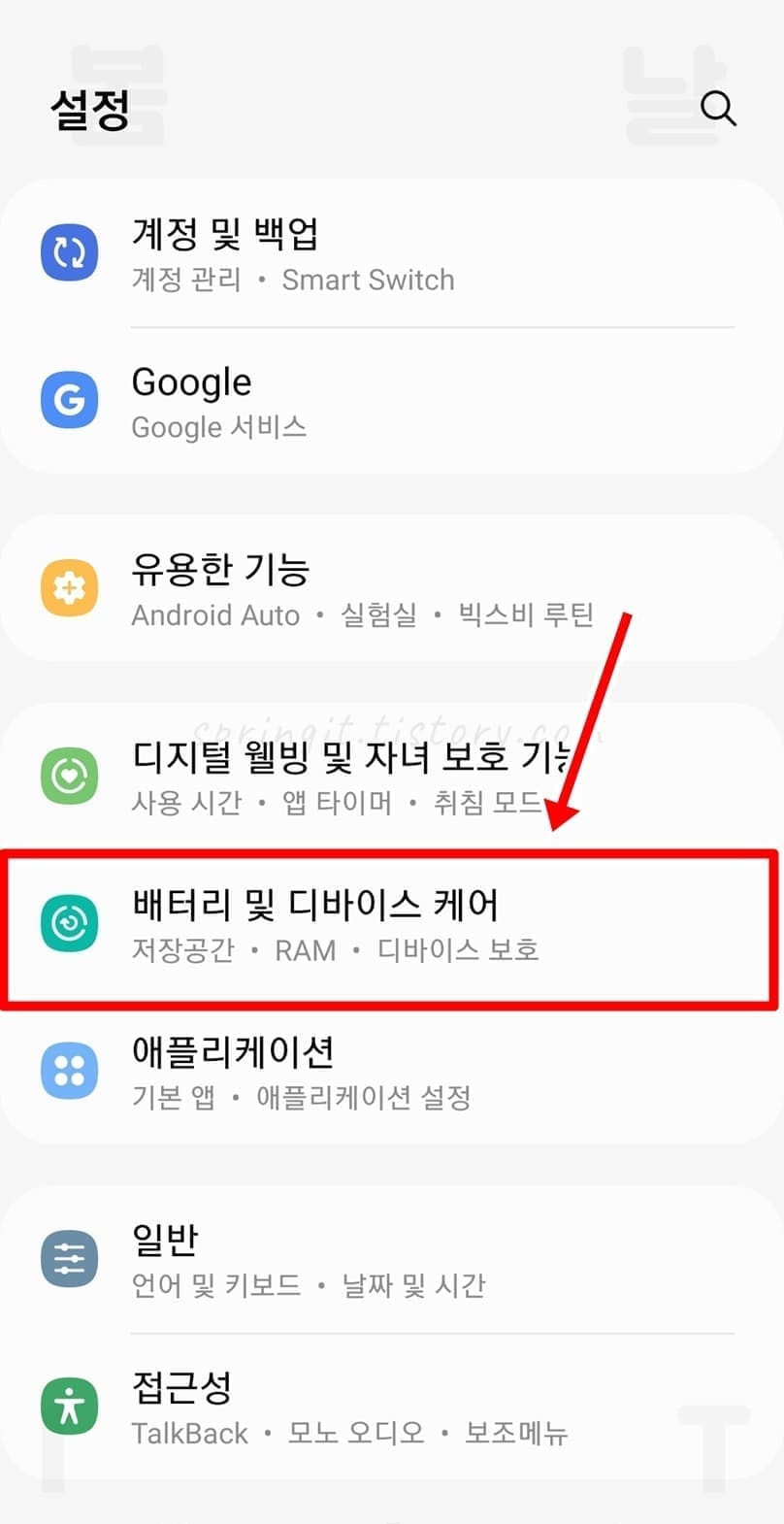
1. 설정 앱에서 배터리 및 디바이스 케어를 클릭합니다.

2. 지금 최적화를 누릅니다.

3. 완료를 클릭합니다.
4. 앱충돌 및 오류가 해결되서 상태표시줄(상단바)가 정상적으로 표시됩니다.
전원 다시 시작 버튼을 눌러 재부팅으로 해결하기
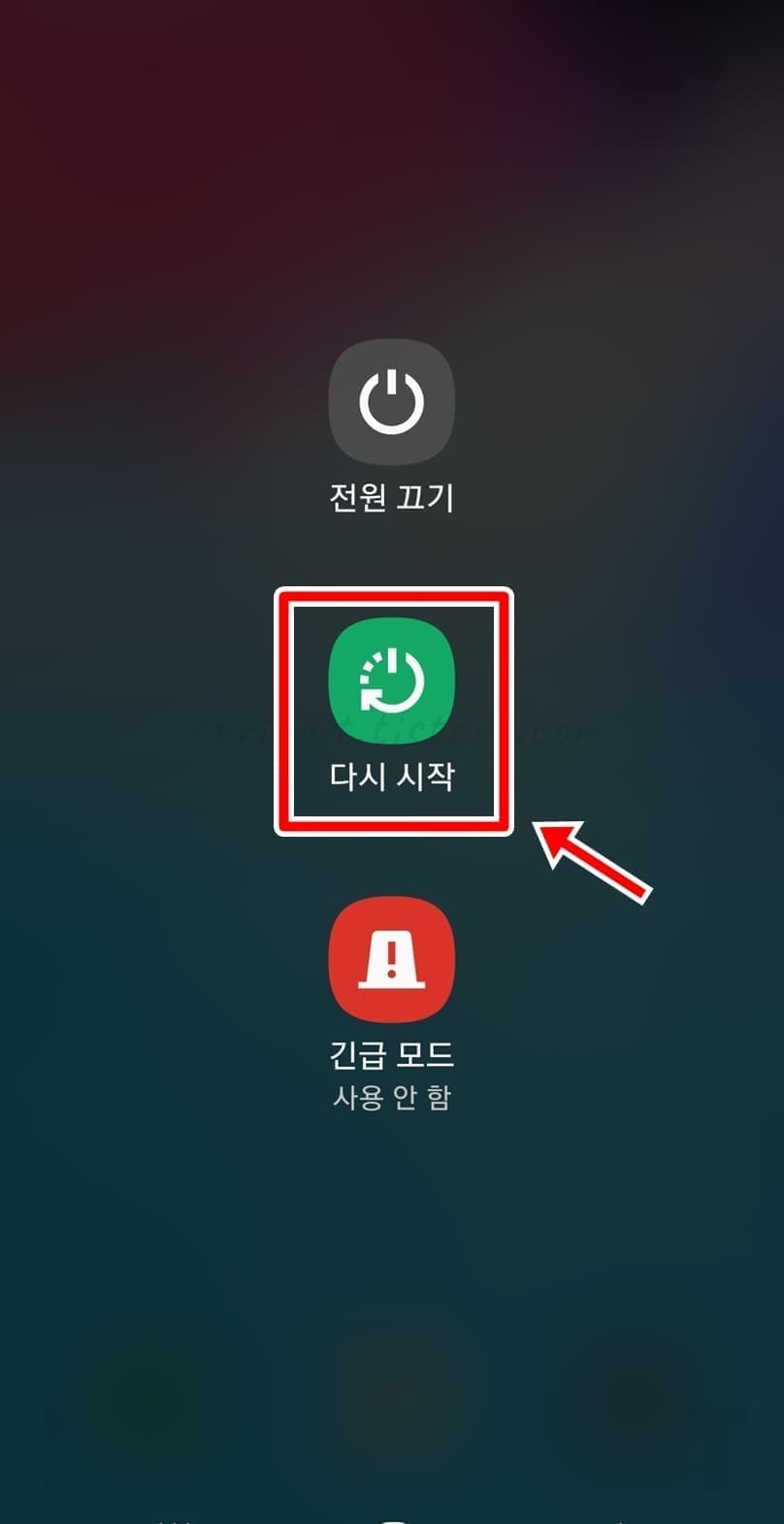
스마트폰의 웬만한 오류 문제는 재시작(재부팅)으로 해결할 수 있습니다. 삼성 서비스센터에서도 권장하는 방법이기 때문에 한번 시도해보시길 바랍니다. 전원버튼을 길게 누른 후 다시 시작을 클릭하시면 됩니다.
갤럭시 초기화로 상태표시줄(상단바) 기본값 되돌리기
위의 방법들로도 해결할 수 없었다면 갤럭시 설정값을 초기화해서 상태표시줄(상단바)를 기본 설정으로 되돌려보시길 바랍니다.
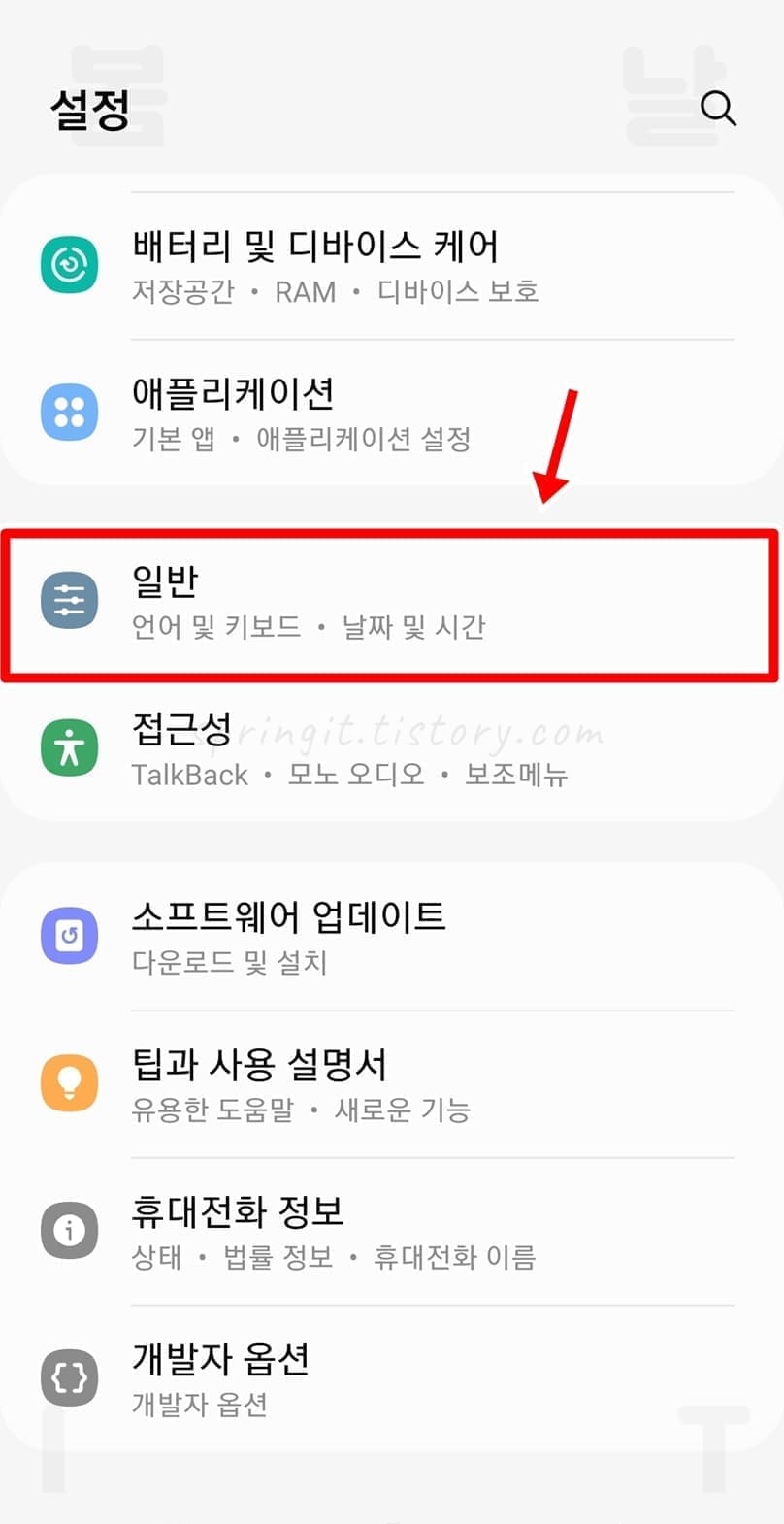
1. 설정 앱에서 일반을 클릭합니다.
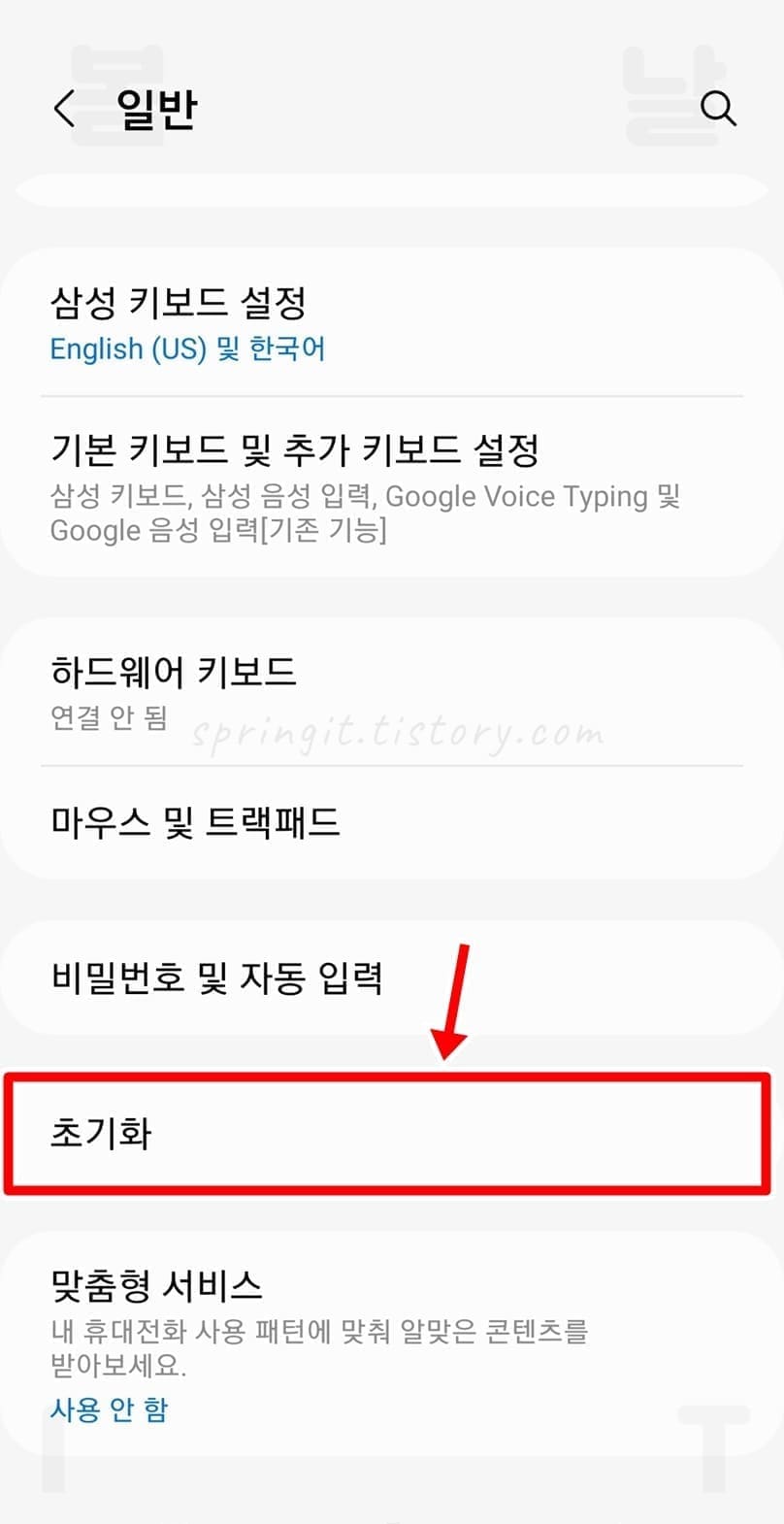
2. 초기화를 누릅니다.
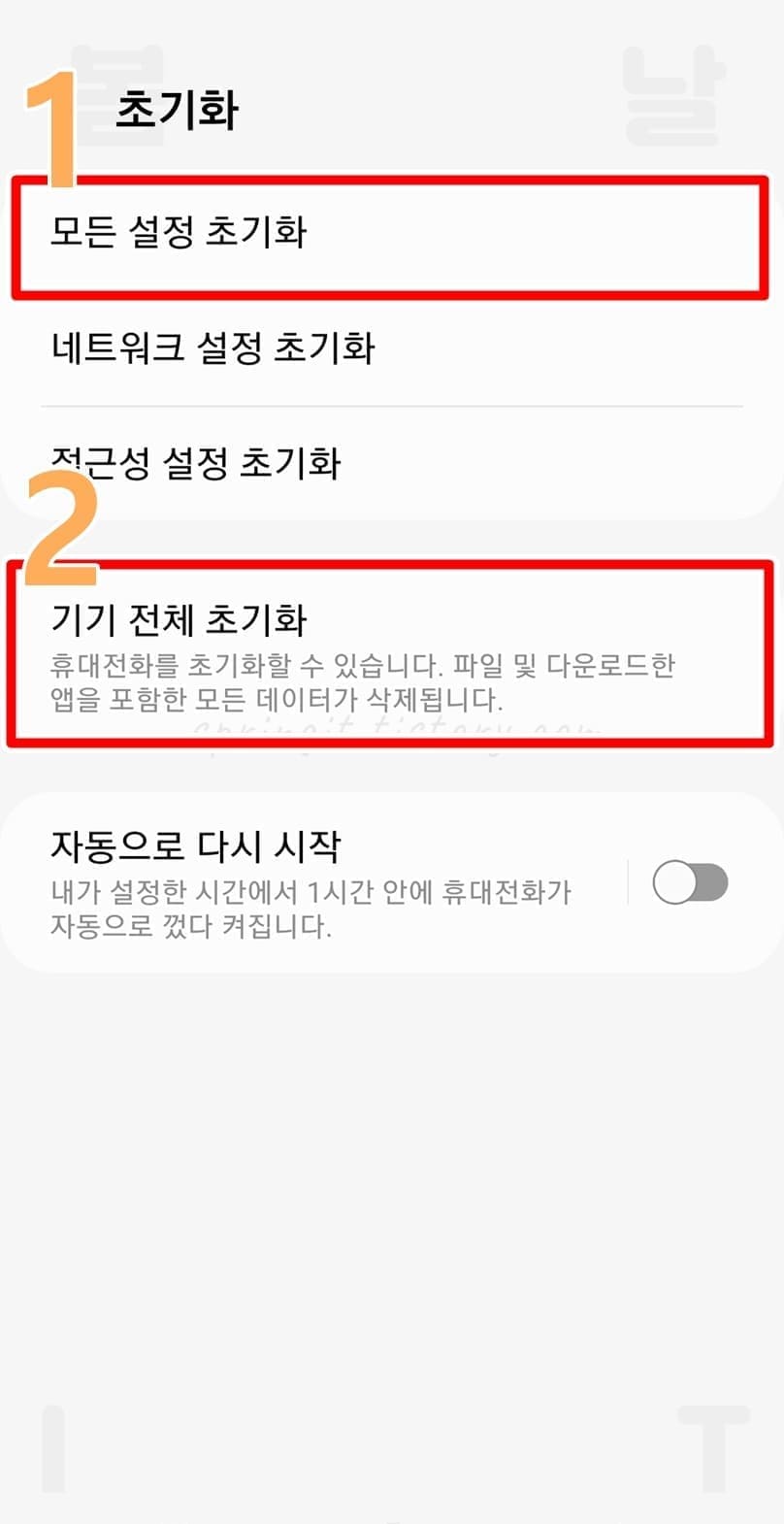
3. 모든 설정 초기화를 클릭합니다.
모든 설정 초기화를 진행하고 나서도 상태표시줄(상단바) 안보인 오류가 해결되지 않았다면 마지막으로 기기 전체 초기화를 사용하시면 됩니다.
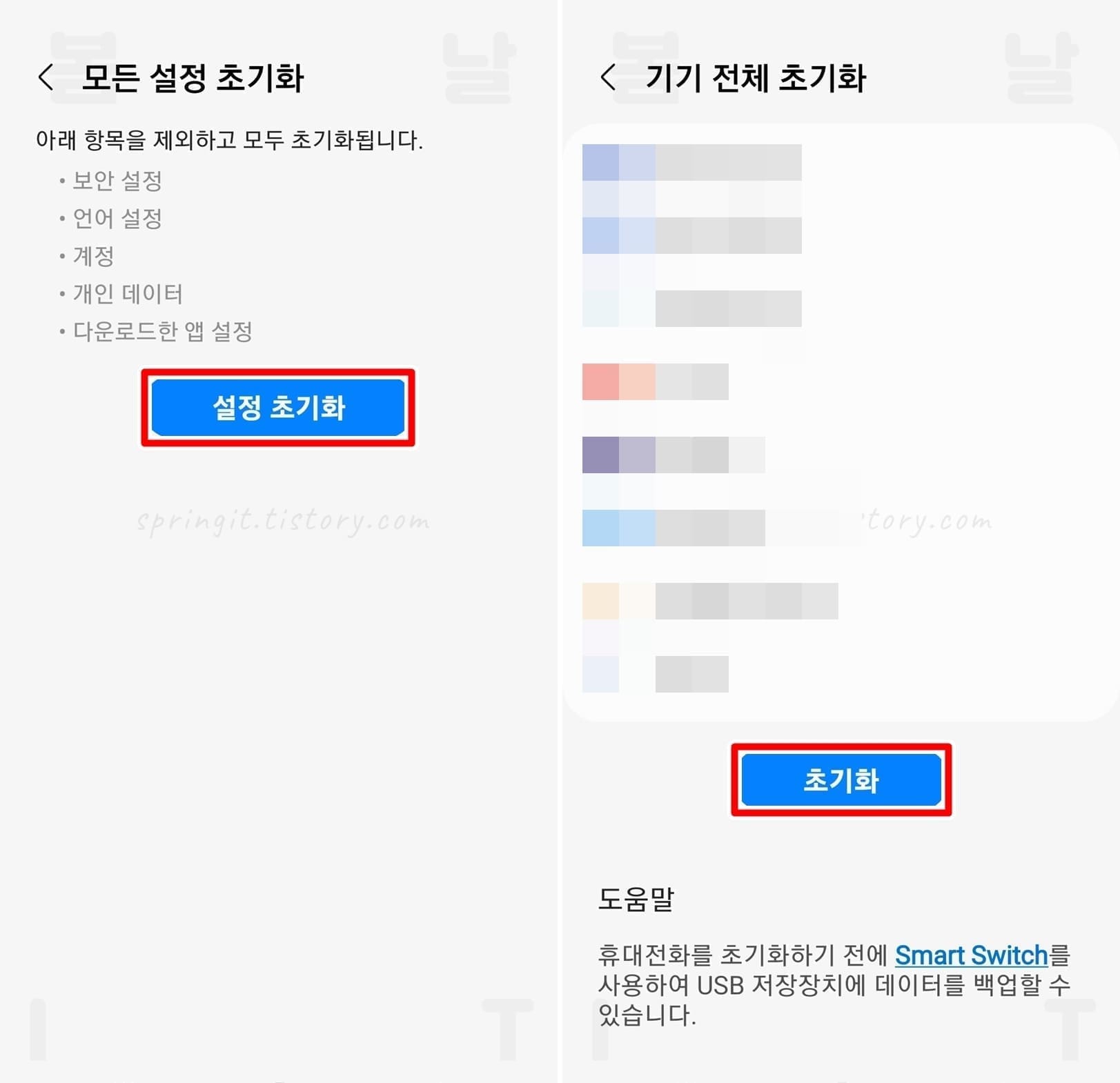
4. 설정을 초기화합니다.
5. 상단바 및 상태표시줄이 다시 정상적으로 표시됩니다.
기기 전체 초기화를 진행할 경우 현재 스마트폰에 다운로드 받은 앱, 파일, 폴더가 모두 없어지고 스마트폰을 처음 사용했던 초기 기본값으로 모두 되돌아가게 됩니다. 그렇기 때문에 주요한 정보들은 모두 백업해서 저장하신 후 진행하시길 바랍니다.




